-
C/C++ 编译器
此项有系统区别,如果是 Windows 平台,那么可以下载 VS2022 社区版,它自带 MSVC 编译器。如果嫌它太笨重,也可以直接下载 MSVC 再发行组件。如果是 Linux 平台可以直接通过系统自带的包管理器下载 GCC 编译器,版本原则上没有要求。
-
CMake
CMake 是跨平台的构建工具,记得配置好环境变量。
-
VScode
开源并且跨平台的编辑器,如果你自己喜欢别的,也可以。
VScode 的插件列表如下:
- C/C++
- CMake
- CMake Tools
- Gitlens
- Test Explorer UI
- C++ TestMate
-
vcpkg
由微软主导的 C/C++ 包管理器,也可以一用别的,看自己。记得配置环境变量。
二、开始搭建
其实搭建工程模板主要是 CMake 的事情,即主要是给出能用的 CMakeLists.txt ,这边为了省事儿,直接给出两个 CMakeLists.txt 。不过在此之前需要给出工程目录结构,如下图。
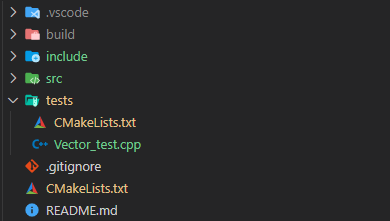
build 目录是由 CMake 自动产生的,我们不用管,主要讲一下其他几个目录的。include 里面放头文件,src 目录下面放源文件,tests 目录下面放单元测试。可以看到,整个工程只有两个 CMakeLists.txt ,一个存在于顶级目录,一个存在于 tests 目录下。现在我们给出两个 CMakeLists.txt 的配置。
# 顶层目录的 CMakelists.txt
cmake_minimum_required(VERSION 3.10)
# 下面这句配置 vcpkg 与 cmake 的联动,位置必须在 project() 之前,路径可以改成与自己相符的
set(CMAKE_TOOLCHAIN_FILE "$ENV{VCPKG_ROOT}/scripts/buildsystems/vcpkg.cmake" CACHE STRING "Vcpkg toolchain file")
project(exampleProject)
# 设置构建结果的输出路径
#set(EXECUTABLE_OUTPUT_PATH ${CMAKE_CURRENT_SOURCE_DIR})
set(CMAKE_CXX_STANDARD 11)
# 包含之前所说的 include 目录,里面都是头文件
include_directories(include)
# 将 src 目录下的所有源文件加入后面的变量之中
aux_source_directory(src DIR_LIB_SRCS)
# 构建生成 .lib 文件
add_library(${PROJECT_NAME} ${DIR_LIB_SRCS})
# 添加子目录 tests
add_subdirectory(tests)
# tests 子目录下的 CMakelists.txt
cmake_minimum_required(VERSION 3.10)
# 下面这句配置 vcpkg 与 cmake 的联动,位置必须在 project() 之前,路径可以改成与自己相符的
set(CMAKE_TOOLCHAIN_FILE "$ENV{VCPKG_ROOT}/scripts/buildsystems/vcpkg.cmake" CACHE STRING "Vcpkg toolchain file")
# 子目录下需要构建另一个工程
project(exampleProject_test)
set(CMAKE_CXX_STANDARD 11)
# 包含父工程当中的头文件,链接器需要使用
include_directories(include)
# 以及 tests 目录下的源文件,这些文件用于编写单元测试
aux_source_directory(./ TEST_SRC_FILE)
# 寻找 googletest 单元测试框架,利用 vcpkg 下载
find_package(GTest REQUIRED)
# 构建生成单元测试可执行文件
add_executable(${PROJECT_NAME} ${TEST_SRC_FILE})
# 将父工程中生成的 .lib 文件以及 googletest 的库文件链接到此 exe
target_link_libraries(${PROJECT_NAME} PRIVATE exampleProject GTest::gtest GTest::gtest_main)
上面讲了 CMakeLists.txt 的配置,下载需要利用 vcpkg 下载 googletest 单元测试框架,不然原本的 CMakeLists.txt 会报错找不到包。
当 vcpkg 正确安装之后,我们在命令行打入 vcpkg --version 时可以看到以下内容。

现在利用它来下载 googletest ,打入 vcpkg install gtest:x64-windows 后面的平台可以自己改,如果是 Linux 平台,那么就是 vcpkg install gtest:x64-linux 。如果下载完成了,命令行会出现以下文字。
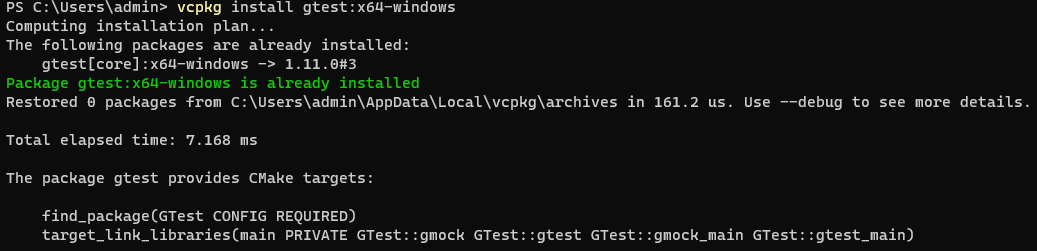
之后我们的 CMake 就不会报错找不到包了。
如果 vscode 安装了插件 C/C++ TestMate 之后还可以直接从侧边栏中看到单元测试列表,而且可以细粒度执行,比较好用,完整的编写环境截图看起来是下面这个样子。
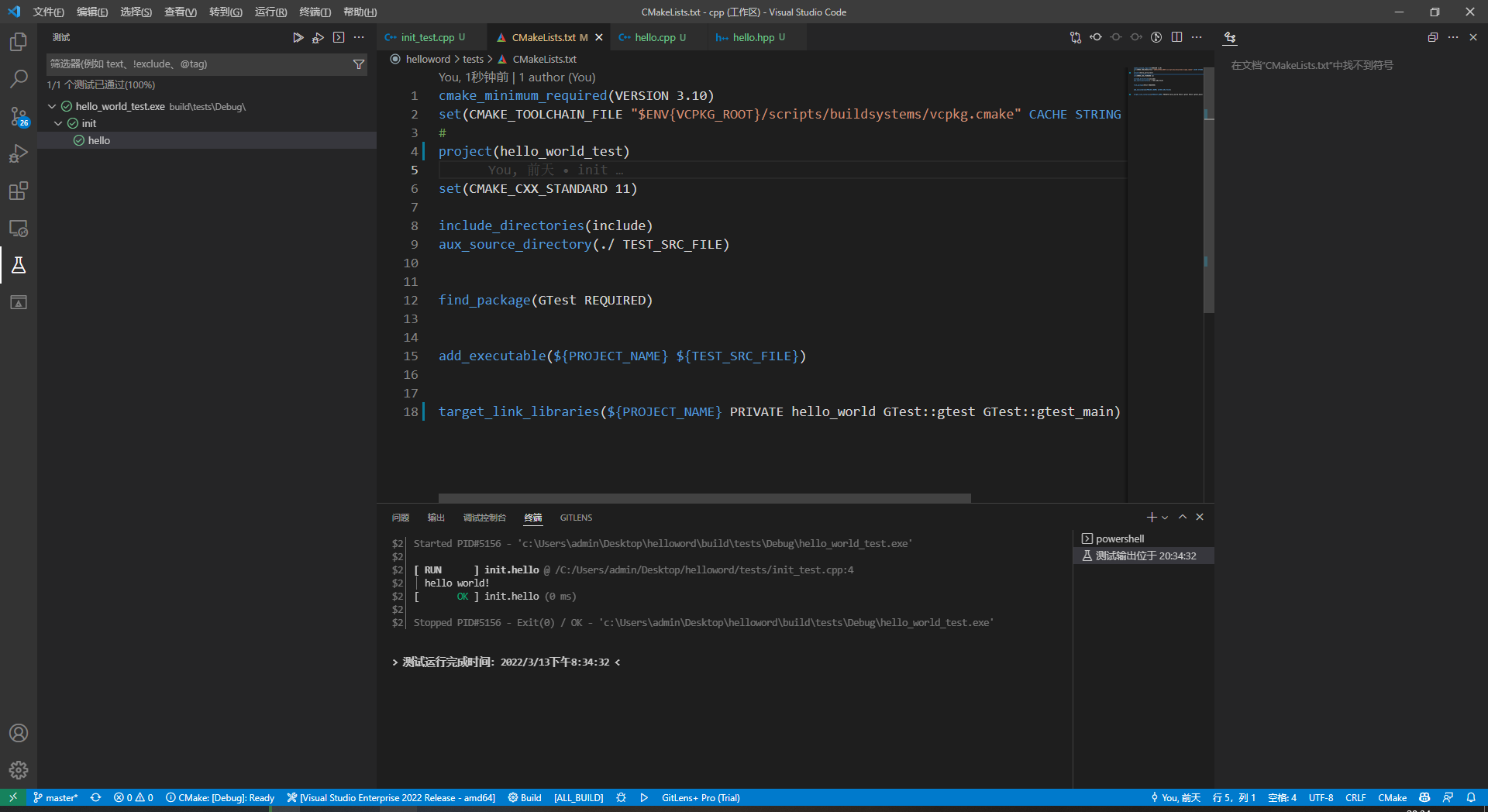
运行调试什么的都是 OK 的,大家可以快乐的写代码了。
